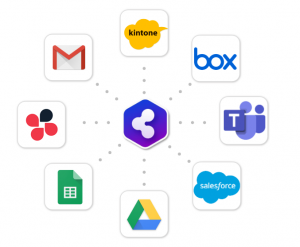船井デジタル道場
過去のチャットへ1クリックでジャンプ!メッセージリンクの使い方
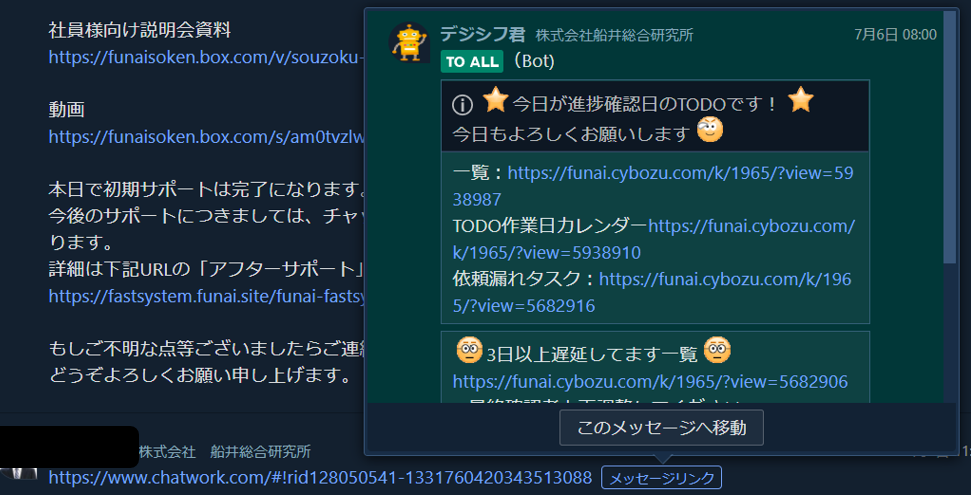
INDEX
メッセージリンクとは?
Chatworkを使っていると「あの話どこでしてたっけ?」「○○さんがしてた話いつだっけ?」となることはございませんでしょうか?そんな時全てのチャットを検索したり過去まで遡ったりするのは大変ですよね?
このような問題を解決してくれるのがChatworkの機能である「メッセージリンク」です。
「メッセージリンク」とは、特定のチャットをURL形式で任意の相手に送ることが出来るChatworkの機能です。よく似た機能として「メッセージに引用」がありますが、こちらとの違いは「メッセージに引用」ではチャットの文章のみを切り取って相手に送信しますが、「メッセージリンク」はチャットを表示させたり、1クリックでそのチャットが送られた場所に移動することができるので、前後のチャットも見ることが出来き、会話の流れが把握しやすいといったメリットがあります。
画像の右下にある「メッセージリンクを」クリックすると…
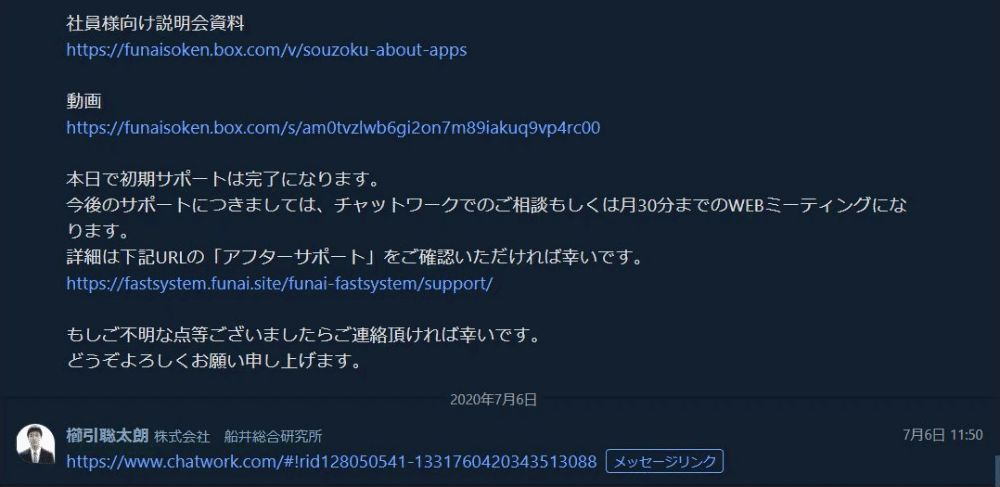
ご覧の通りリンクしたチャットが表示されます!
更に「このメッセージへ移動」をクリックすればそのチャットがある場所まで移動してくれます。
本記事ではメッセージリンクの活用方法についてお伝えします。
メッセージリンクの利用方法
①チャットの右下にある「リンク」をクリックします。
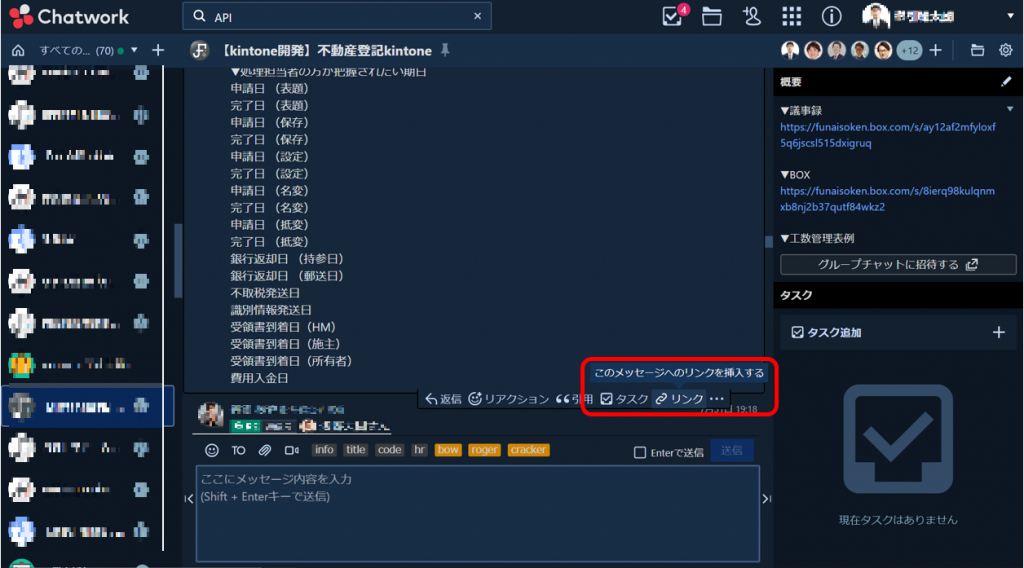
②チャット入力欄にURLが作成されます。
作成されたURLをコピーして、送り先のチャット欄へ貼り付けをしましょう。
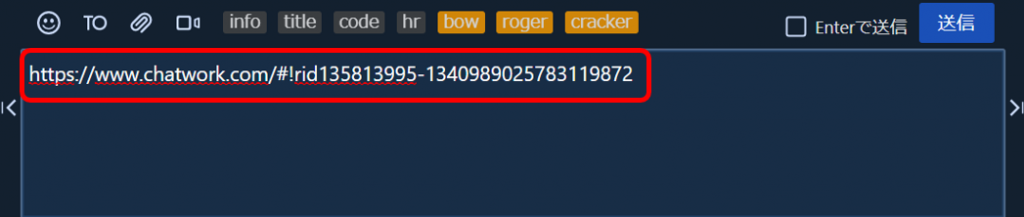
③送りたい相手へ送信します。
「メッセージリンク」,「このメッセージへ移動」をクリックすることで該当のチャットへ1クリックで移動することが出来ます。
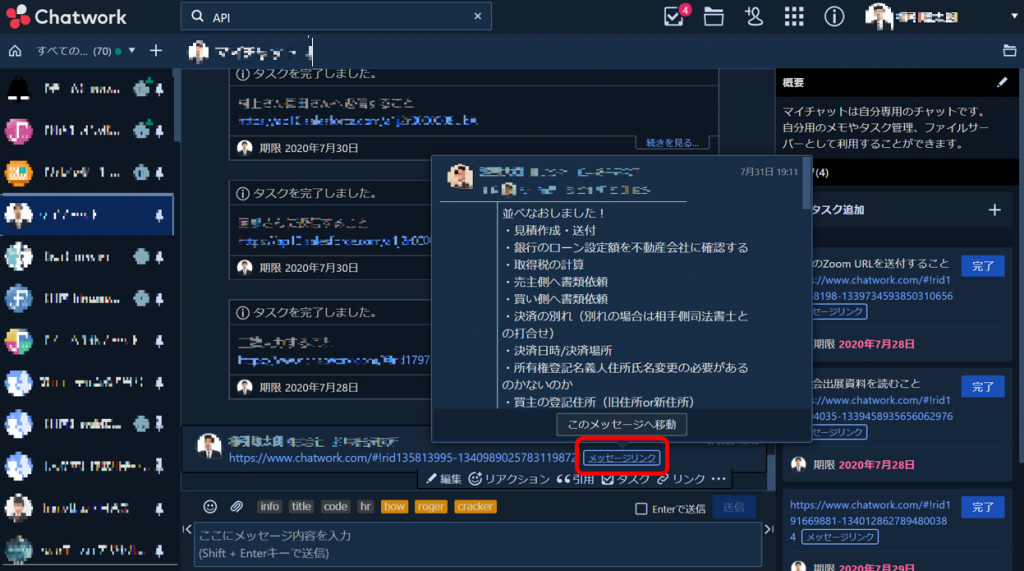
メッセージリンクの利点
①長文チャットがコンパクトに!
引用したいチャットが画像の様に画面に収まりきらないほどの長文である場合、引用を用いると送信先でも画面から飛び出るほどの長文で送ることになり、他のチャットが流されてしまう見逃しの可能性が発生します。
例えばこのような感じです。
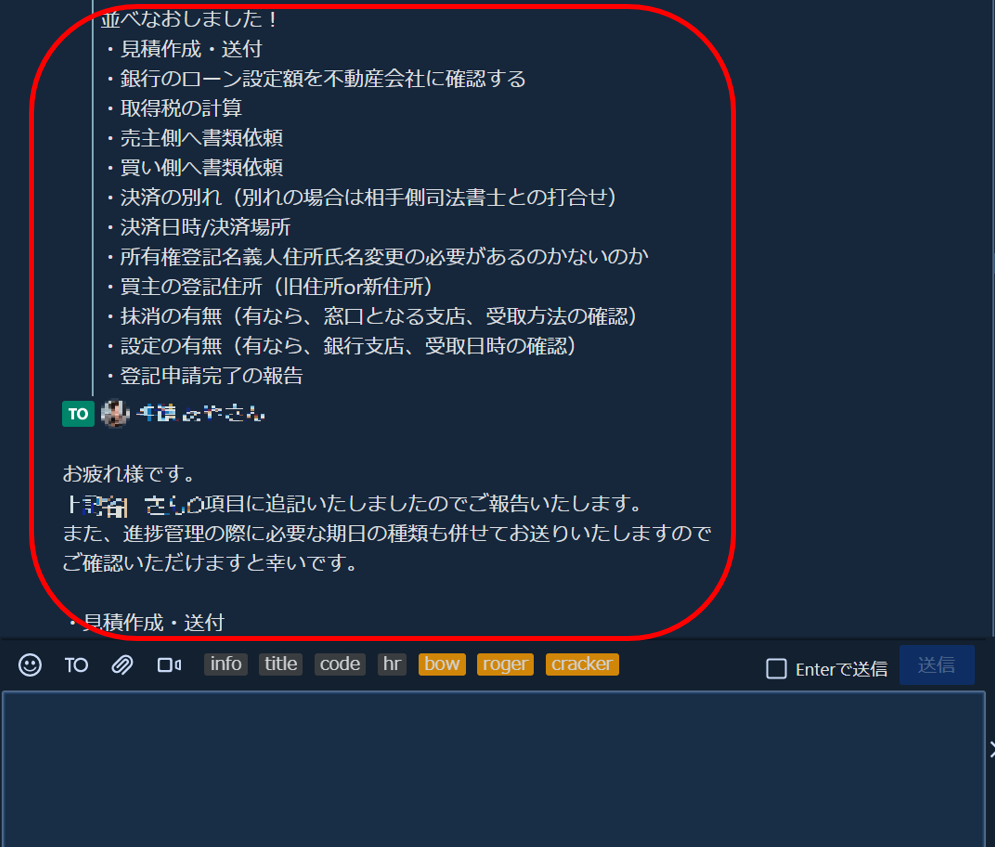
長い投稿文を「引用」すると、引用したメッセージだけでこのように画面が埋まってしまいます。
長文のメッセージを引用をすると、引用したメッセージだけが画面に表示され、伝えたいメッセージを見落とされてしまう可能性があり、送った相手を混乱させてしまうかもしれません。
このような場合に「リンク」機能を使い、「伝えたいメッセージ」+「リンク」で送るとこのようになります。
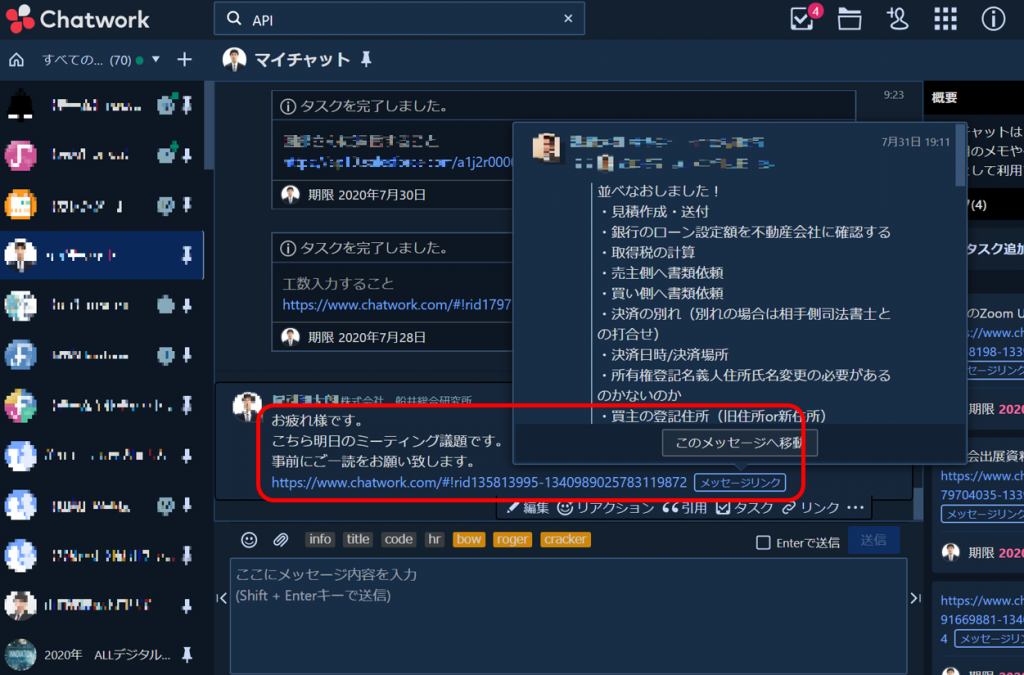
「ミーティング議題を事前に読んで欲しい」というのが「伝えたいメッセージ」で、その議題とは「この内容のことですよ」というのを「リンク」で表すことができています。
②会話の流れが確認できる
チャットリンクを活用することで、会話の流れが確認しやすくなると言うこともあります。
例えば、チャットの中でコミュニケーションをしていた時に、チャットでは伝わりにくいので、ZOOMでミーティングを行うことになったというシーンです。
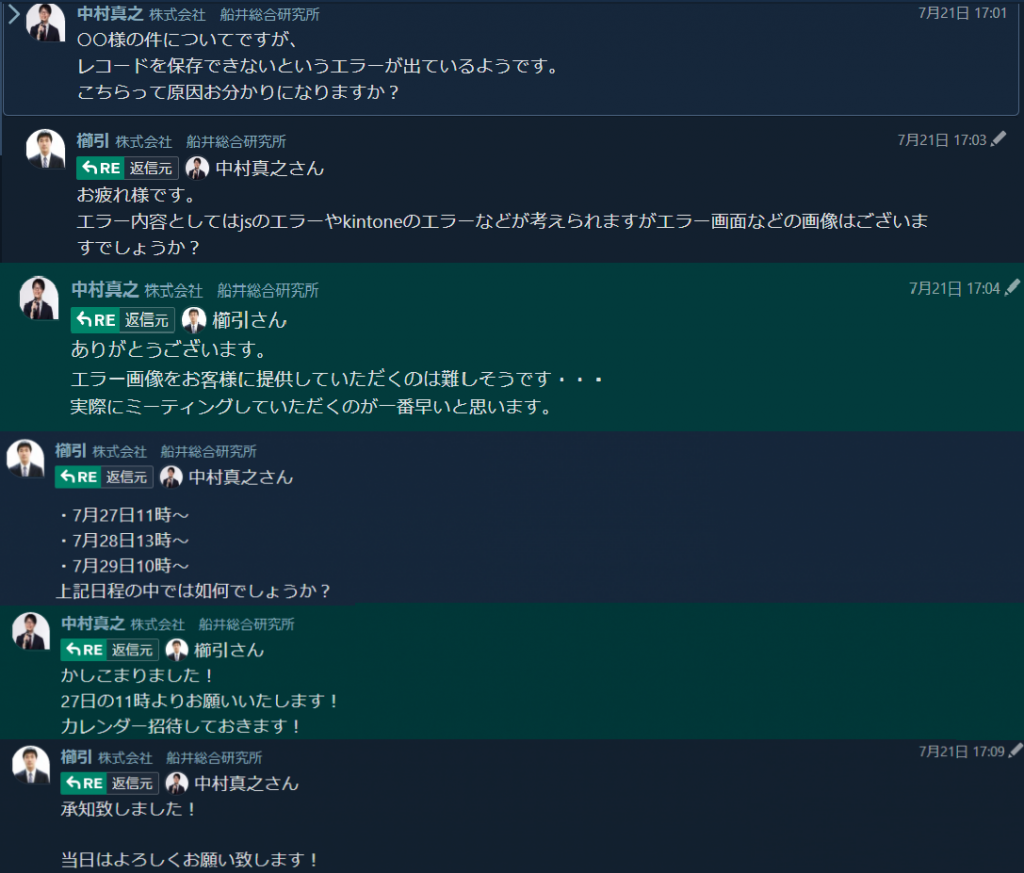
チャットで日程調整をして、予定をカレンダーに登録したとします。
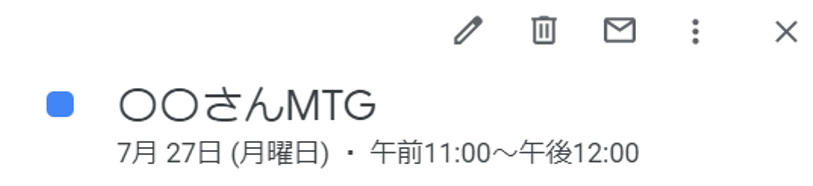
予定を登録したときは、このタイトルで何の要件かが分かっていてシンプルなタイトルにしたと思いますが、
日程調整した日からミーティングまでの日が空くと「あれ?このミーティング、なんの予定だったっけ・・・」というようなことはありませんか?
このようなことがないように、カレンダーを登録するとき、「チャットリンク」と一緒に登録することで、なんのMTGだったのかを1クリックで思い出すことができます。
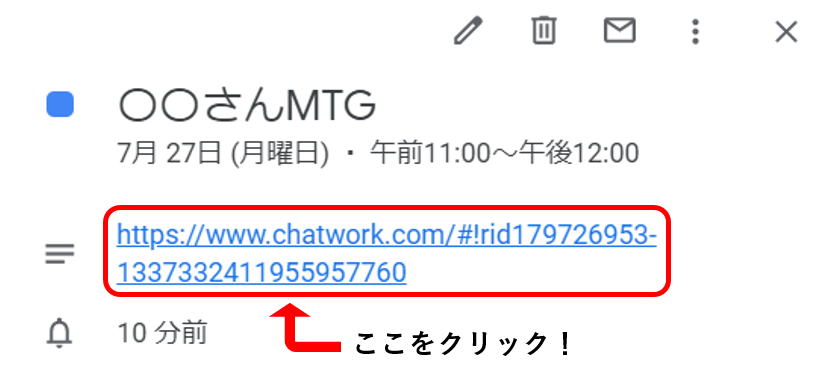
クリックすると、該当するチャットが開かれ、前後の会話の流れを確認し、何の予定だったのかを確認することができます!
③後でよむ機能の代わりに使うことができる
Chatwrokには「後で読む」と言う機能がありません。ですので、メッセージを読んだがその場で返事ができないような場合、返事ができる状態になってから返事をしようということや、返事をしなくてもいいようなチャットでも後でもう一度見返したいというようなメッセージもあると思います。
こんな時に「後で読む」機能があったらな・・と思いませんか?
これを、「チャットリンク」と「タスク機能」を使って後で読む機能として活用することができます。
Chatworkのタスク機能で「メッセージの要点+メッセージリンク」と記入しするだけです。
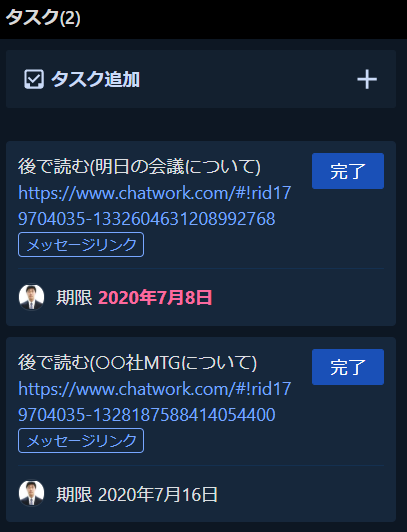
グループチャットでタスク化してもいいですが、マイチャットという、自分だけが見られるチャットでメッセージリンクと一緒にタスク化すると、複数のグループチャットにまたがる「後で読むチャット」を一元管理することができます。
確認するときは、「メッセージリンク」ボタンをクリックするだけでメッセージを確認することもできますし、「メッセージに移動」するボタンを押すだけで、該当のグループチャットに1クリックで移動することもできます。
これを「引用」で行ってしまうと、該当チャットをいちいち検索して返事をしなければならなかったり、タスクが表示される場所は小さいので、一つ一つのタスクが長文だと他のタスクが見えません。
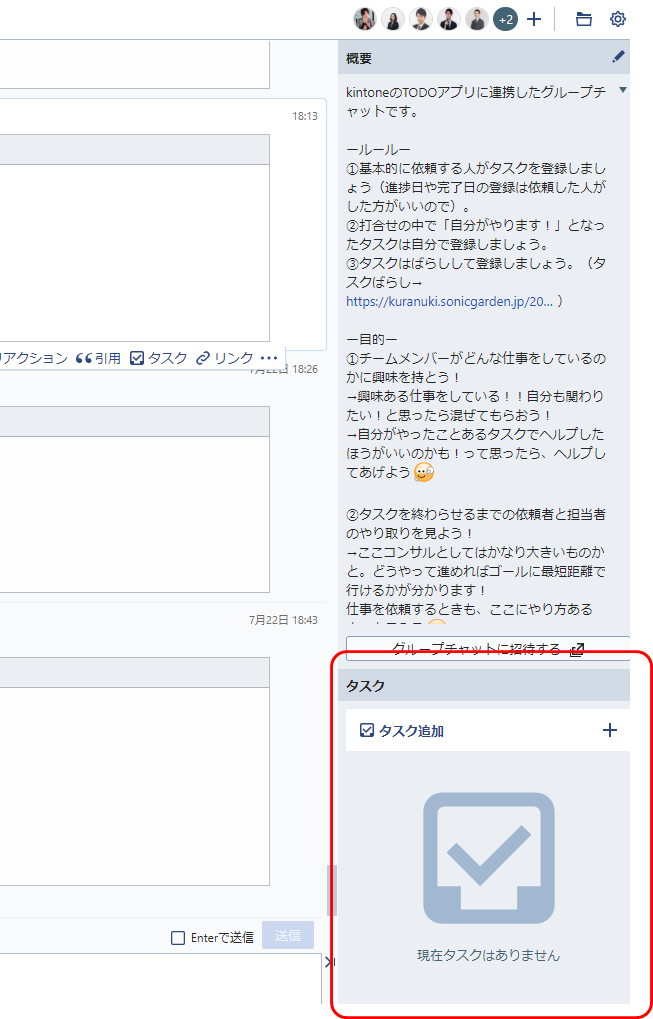
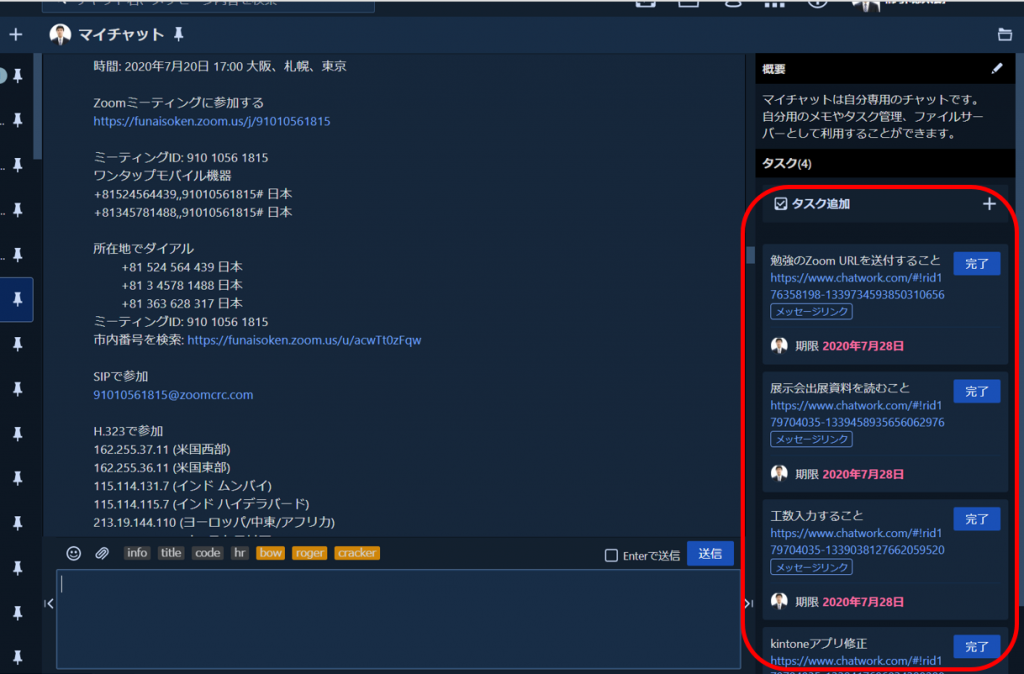
同じ日に期限があるタスクを登録するときに、長文で登録してしまうと、1つしか表示されず、タスク漏れと言うことにもなりかねません。
この画面に複数のタスクを見えるようにするために、チャットリンクを活用することをおススメします!
いかがでしたでしょうか?
本記事ではメッセージリンクの利点について説明してきましたが、「引用」はREマークを押さなくてもメッセージが読める為、より「何について」のメッセージなのかが分かりやすくなったり、文章の一部分だけを送ることが出来るなどの利点があります。
2つの機能をそれぞれ場面ごとに使い分けてより良いChatworkライフを送りましょう!
注意点
こちらのメッセージリンクは機能を用いてグループのチャットリンクをグループチャットに参加されていない人に送っても閲覧することは出来ません。他のグループチャット。